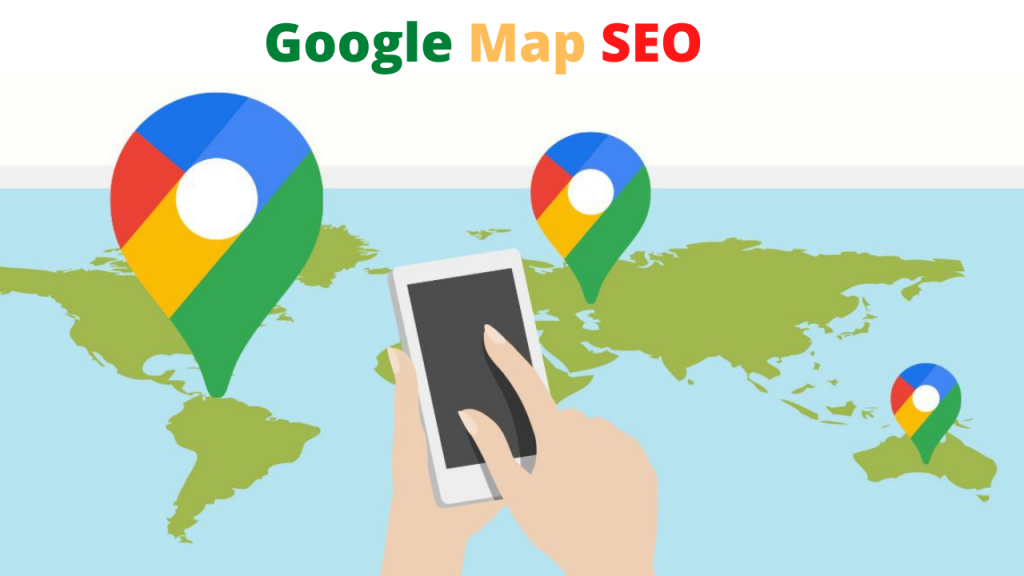Các chuyên gia marketing hiện nay đều đang đề cao việc áp dụng cách SEO Google Map vào chiến dịch marketing vì tính hiệu quả phi thường của phương pháp này. Nếu SEO Google Map đúng cách, chiến dịch của bạn sẽ mang lại kết quả vô cùng tích cực. Vì thế hãy học ngay các bước SEO Google Map mới nhất ở bài viết dưới đây.
Mục lục
Bước 1: Cài đặt Google Map
Cách cài đặt Google Map cho doanh nghiệp:
- Tạo tài khoản Google My Business: Bạn cần tạo tài khoản Google My Business để quản lý thông tin về doanh nghiệp của mình trên Google Maps.
- Đăng ký doanh nghiệp: Đăng ký doanh nghiệp của bạn trên Google My Business bằng cách nhập thông tin về tên, địa chỉ, số điện thoại, website và hình ảnh.
- Xác minh doanh nghiệp: Sau khi đăng ký, bạn cần xác minh doanh nghiệp của mình bằng cách nhận mã xác minh qua điện thoại hoặc thư điện tử.
- Cập nhật thông tin: Cập nhật thông tin về doanh nghiệp của bạn trên Google My Business như giờ mở cửa, danh mục, mô tả, hình ảnh và đánh giá của khách hàng.
Sau khi hoàn tất các bước trên, thông tin về doanh nghiệp của bạn sẽ hiển thị trên Google Maps và các kết quả tìm kiếm liên quan đến doanh nghiệp của bạn.

Bước 2: Tối ưu hóa hình ảnh và Geo Tag
Để tối ưu hóa hình ảnh và Geo Tag trên Google Maps, bạn có thể thực hiện các bước sau:
- Chọn hình ảnh tốt nhất: Chọn hình ảnh có độ sáng và độ tương phản tốt, và cho thấy đầy đủ thông tin về doanh nghiệp của bạn.
- Thêm Geo Tag: Sử dụng GPS hoặc nhập vị trí địa lý của doanh nghiệp trên Google Maps, sau đó chọn “Thêm vị trí” trên hình ảnh để thêm Geo Tag.
- Đăng hình ảnh trên Google Maps: Đăng hình ảnh trên Google Maps với mô tả chi tiết về doanh nghiệp và vị trí địa lý.
- Xem xét kết quả: Xem xét các thông tin và hình ảnh của doanh nghiệp trên Google Maps để đảm bảo rằng tất cả thông tin là đúng và hoàn hảo nhất có thể.
Những bước này sẽ giúp bạn tối ưu hóa hình ảnh và Geo Tag trên Google Maps cho doanh nghiệp của mình.
Bước 3: Đăng tải các thông tin lên mạng xã hội
Để đăng tải thông tin lên mạng xã hội trong Google Maps, bạn cần làm những bước sau:
- Đăng nhập vào tài khoản Google.
- Vào Google Maps và tìm đến địa điểm cần đăng tải thông tin.
- Nhấp vào “Thêm thông tin” hoặc “Sửa địa điểm”.
- Nhập thông tin cho địa điểm, bao gồm tên, địa chỉ, số điện thoại, danh mục, mô tả và hình ảnh.
- Chọn “Lưu” hoặc “Cập nhật” để hoàn tất quá trình đăng tải.
Lưu ý: Để có thể đăng tải thông tin, bạn cần có quyền sở hữu hoặc quản lý địa điểm đó. Nếu bạn không thể sửa hoặc thêm thông tin, hãy liên hệ với Google để yêu cầu hỗ trợ.
Bước 4: Đặt Title cho Google My Business
Để đặt Title cho Google My Business hiệu quả, bạn nên:
Chọn từ khóa liên quan đến doanh nghiệp của bạn và sử dụng chúng trong tiêu đề.
- Sử dụng từ khóa đầu tiên trong tiêu đề, vì một phần từ khóa đầu tiên được hiển thị trên kết quả tìm kiếm.
- Giới hạn chiều dài của tiêu đề trong khoảng 55-60 ký tự để đảm bảo nó được hiển thị đầy đủ trên kết quả tìm kiếm.
- Sử dụng từ khóa đặc biệt cho doanh nghiệp của bạn, ví dụ như tên thành phố hoặc quận, để giúp cho khách hàng dễ dàng tìm thấy doanh nghiệp của bạn.
- Không sử dụng từ chứa khoảng trắng hoặc ký tự đặc biệt trong tiêu đề.
Cẩn thận khi đặt tiêu đề cho Google My Business của bạn, vì nó có thể là yếu tố quan trọng trong việc xác định tốc độ và chất lượng của lượt truy cập đến trang web của bạn.
Bước 5: Điều chỉnh danh mục
Để điều chỉnh danh mục trong Google Maps, bạn cần làm theo các bước sau:
Đăng nhập vào tài khoản Google My Business của doanh nghiệp của bạn.
- Chọn địa điểm cần chỉnh sửa.
- Trên trang thông tin địa điểm, chọn “Danh mục” tại cột bên trái.
- Chọn danh mục phù hợp với doanh nghiệp của bạn từ danh sách các danh mục hiển thị.
- Nếu cần, thêm danh mục mới bằng cách chọn “Thêm danh mục”.
- Lưu thay đổi và xác nhận danh mục được chọn bằng cách chọn “Lưu”.
Lưu ý rằng việc chỉnh sửa danh mục có thể mất một số thời gian để được phê duyệt và hoạt động trên bản đồ. Tuy nhiên danh mục bạn chọn đúng sẽ giúp bạn ranking thứ hạng rất cao.
Bước 6: SEO Google Map cho hàng loạt từ khóa
Để tối ưu hóa Google Map cho nhiều từ khóa, các bạn có thể làm những việc sau:
- Đặt tên chính xác cho cửa hàng của bạn trong Google My Business
- Sử dụng mô tả chi tiết và đầy đủ cho cửa hàng của bạn
- Sử dụng các từ khóa liên quan đến cửa hàng và hoạt động của bạn trong mô tả và danh mục
- Đăng tải hình ảnh chất lượng cao và đầy đủ cho cửa hàng của bạn
- Sử dụng thông tin địa chỉ chính xác và đầy đủ cho cửa hàng của bạn
Chú ý: Hãy chắc chắn rằng bạn cập nhật thông tin liên tục và chính xác để giữ cho tối ưu hóa tốt nhất.
Bước 7: Sử dụng Citation và Backlink về Map
Citation và Backlink là hai yếu tố quan trọng trong SEO (tối ưu hóa công cụ tìm kiếm) cho Google Maps.
Citation là viết tắt của Tham chiếu. Nó có nghĩa là viết tắt của các thông tin của cửa hàng của bạn như tên, địa chỉ, số điện thoại, địa chỉ email, v.v.. nằm trên các trang web khác nhau. Số lượng và chất lượng của các tham chiếu của bạn có thể góp phần xác định xếp hạng của bạn trên Google Maps.
Backlink là một liên kết trỏ đến trang web của bạn từ một trang web khác. Chất lượng và số lượng của các liên kết quay trở lại (backlink) cũng góp phần xác định xếp hạng của bạn trên Google Maps.
Tổng quan, việc sử dụng Citation và Backlink chính là việc xác định mức độ tin cậy và uy tín của trang web của bạn trong mắt Google, và giúp bạn tăng xếp hạng trên Google Maps.
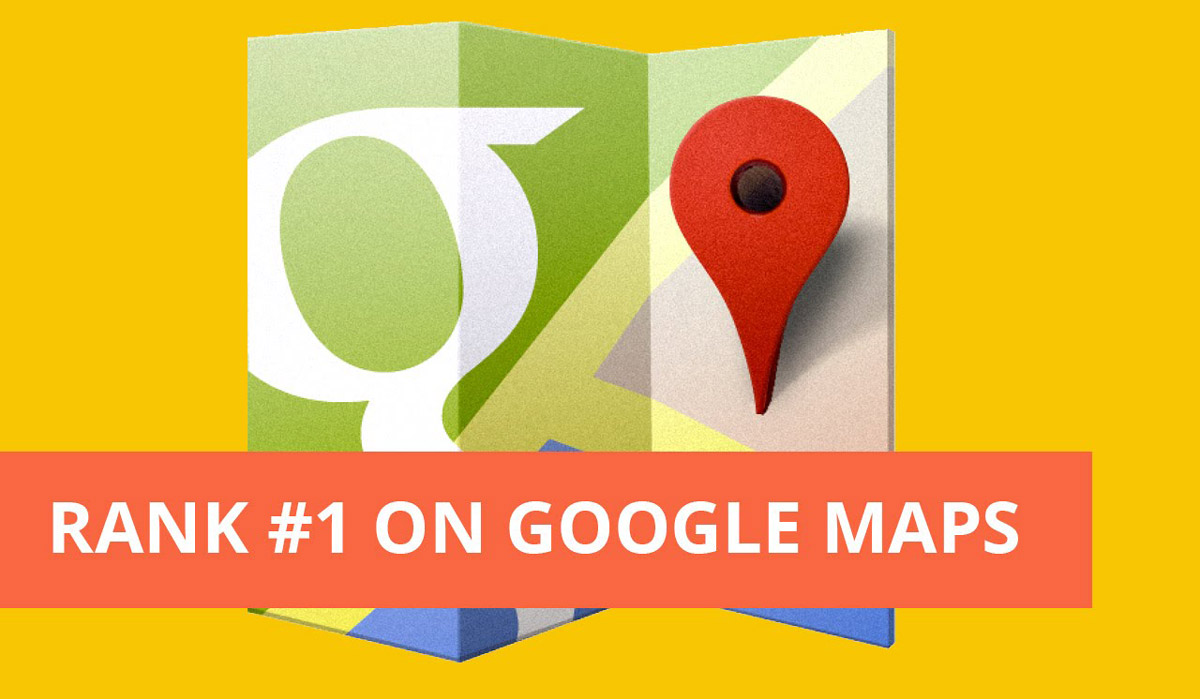
Ở trên chính là các bước của cách SEO Google Map đúng nhất ở thời điểm hiện tại. Về cơ bản, bạn cần phải có một tài khoản My Business trên Google, sau đó tối ưu hóa hình ảnh và thông tin các trang mạng xã hội liên quan. Ngoài ra tiêu đề mô tả doanh nghiệp, các danh mục và từ khóa chạy cho Google Map là những thông tin bạn cần đặc biệt lưu ý tới. Tất cả sẽ góp phần giúp bạn SEO Google Map lên top nhanh và hiệu quả. Hoặc bạn có thể nhận tư vấn từ 1 chuyên gia seo có kinh nghiệm mảng này.